

CINEMA 4D R23是一款闻名全球的专业三维建模、绘画、渲染和动画软件,在提供粒子系统、渲染模块和三维纹理绘制等一系列完整的制作功能同时,还带来了一个强大的创作工具与直观易懂的操作界面,能够为用户制作各种3D建模、绘制、动画提供了有效的帮助,非常适用于电影、广告、工业设计等场景。
本次带来的CINEMA 4D R23最新版新增了出色的UV编辑和视窗更新功能,可以让你通过预览新的场景节点系统来更好体验C4D强大的功能和性能,此外还升级了内置的核心python引擎,能够让你获取更好的安全性和强大的性能,有需求的朋友可以下载使用。

1、视窗
新基于物理的视窗具备实时反射和景深 。你所看到的景深和屏幕空间反射是实时的渲染结果,可以更简单精准的对地面、灯光和反射进行可视化的设置。
2、让分裂更加简单
泰森分裂可以简单的进行程序化分裂对象 – 在Release 19你可以控制动力学与连接器,将碎片粘合在一起,添加裂缝和更多的细节
3、球型摄像机
渲染”虚拟“现实紧跟现今趋势,为YouTube、Facebook、Oculus或Vive 渲染立体360° VR 视频。
4、LOD(细节级别)
最大程度提高视窗和渲染速度,并为游戏工作流程准备资源
5、多边形减面
新的生成器可保护UV映射的纹理
6、场景重建
利用运动跟踪素材创建点云或基础网格
7、角色工作流程
姿态空间变形器和改进的权重工作流程
8、声音效果器
从单个MP3创建基于多频段的音频反应动画
9、Radeon Pro Render
基于物理的、跨平台的GPU渲染。无论你是使用Windows或Mac,你都可以体验到Cinema 4D的GPU渲染特性,它基于物理法则并深度集成且交互性极强。
10、新媒体核心
所有的格式都会在新媒体核心中导入和渲染。使用GIFs和MP4s作为纹理直接渲染为MP4、DDS和增强OpenEXR。所有的图像、视频和声音格式的导入速度更快并具有更多的支持选项。
11、BODYPAINT 3D OPENGL
在你绘制时实时显示反射和置换
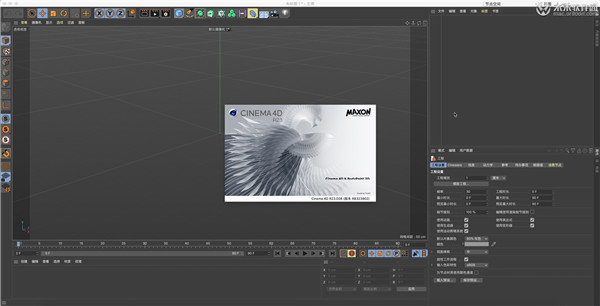
一、顺滑的动画
Cinema 4D R23包含动画工作流程的关键帧增强功能,可以更轻松地创建和操作关键帧,制作出奇妙的新角色动画装备并管理角色姿姿态、重新定位和蒙皮。
1、姿态库
角色TD和动画师的福音!新的姿态管理器允许你轻松地存储、调用和混合角色关键姿态作为独立于场景的资产。保存对象参数变化,这些参数变化与场景没有关联,并可以在不同场景中重复使用。适用于角色或任何类型的参数化对象。
2、DELTA MUSH
Delta Mush可以在保留细节的同时平滑变形。变形器本身可以平滑其上方所有的变形,并且特别适合基于关节的蒙皮变形。附加标签后允许按对象调整平滑度。
3、角色解析器
新的工作流程允许您为通用装配创建角色定义,并轻松地重新定位动画而无需考虑关节方向。
4、卡通&面部装配
两个新的角色对象预设允许您轻松定义角色装配,以便对面部进行基于关节的动画。
5、属性管理器和时间线的过滤器
过滤属性管理器,只显示动画师需要查看的属性,并利用时间线过滤器对特定轨道进行归零。
6、更好的关键帧架构
通过更直观的自动关键帧和命令,为整个层级结构和对象群组轻松设置关键帧,使动画效果更快。
7、轻松的复制/粘贴
将柔和曲线复制到不同的关键帧段或轨迹,且不影响其数值。
8、标记
基于BPM创建标记,在标记区间内进行跳转,并通过全新的HUD在标记间进行导航。
二、完美的排布
Cinema 4D R23可以让你使用Cinema 4D S22中所介绍的所有强大的UV编辑功能。此外,我们现在有新的工具,主要针对硬表面模型的UV工作流程。
1、UV捕捉
UV捕捉现在已完全集成到Cinema 4D的核心捕捉工具集中,并支持点、网格和像素捕捉。
2、支持多个对象
现在可以在UV编辑器中同时查看多个对象的UV。使用UV打包将所有对象的UV孤岛排列到一个共享的UV平铺空间中,并使用选择和操作工具微调多个对象上的UV。
3、对齐、拉直、矩形化
现在,我们可以基于选定的边缘对齐UV区块、拉直选择的边并矩形化UV区块。
4、UV编辑/界面增强
界面和UV布局窗口中的视图增强使您的工作区更具响应性,并与新工具结合使用,使UV编辑变得直观、轻松。
三、您已拥有了Looks
Magic Bullet Looks:轻松应用200多种胶片Looks预设的其中之一、导入LUT、或使用单独的工具进行色彩校正、调整胶片颗粒、色差等。Red Giant的Magic Bullet Looks已集成到C4D的渲染设置中,因此所有这些都可以在交互式视窗以及最终的C4D渲染中使用。最重要的是,您可以保存自己的Looks预设并将它们在After Effects、Premiere Pro和FCPX等许多其他主机应用程序之间传递。
四、屏幕空间反射
S22中引入大幅改进的屏幕空间反射和新的视窗核心,意味着您可以立即生成出色的预览渲染,并更好地实现最终合成的可视化。
五、透过内在展望未来
Cinema 4D R23中的场景节点为您提供了下一代Cinema 4D核心和对象系统的性能预览。节点使您能够在进一步开发功能和整合熟悉的Cinema 4D工作流程之前,探索大规模的分布式和程序建模,以促进创造力和实验。
六、协调紧密的工作流程
1、PYTHON 3
Cinema 4D的核心Python引擎已经从Python 2升级到Python 3,提供了更强大的性能和安全性。
2、OBJ
对OBJ文件导入/导出进行了广泛的改进,大大提高了性能,更好地支持PBR材质和顶点颜色,并支持序列文件。
3、FBX
FBX现在提供了导出绑定关节的烘焙动画和将标记区间导出为场次的选项。
4、USD
集成的第一步是允许用户导入/导出usd、usda、usdc中的模型相机和灯光,并导出usdz。
七、更多值得关注的功能
1、扭曲的现实
变形器对象现在具有更好的视窗表现,可以显示其方向和功能。无论是使用变形器进行建模还是动画制作,都比以往任何时候都更容易正确对齐和缩放变形器,以程序化的方式修改你的网格。
2、重塑网格生成器
开源的Instant Mesh算法的实现已初具规模,它将作为一个程序生成器使用,允许自动重拓扑和基于四边形的多边形减面。
1、下载软件压缩包文件,得到Cinema 4D R23安装程序、汉化包和破解补丁文件;
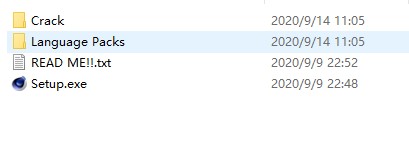
2、选择Setup.exe开始安装;
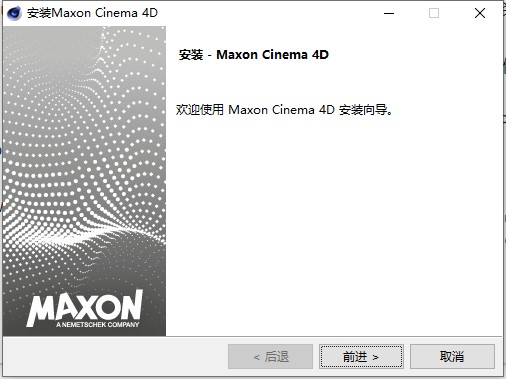
3、选择安装路径,默认安装即可;
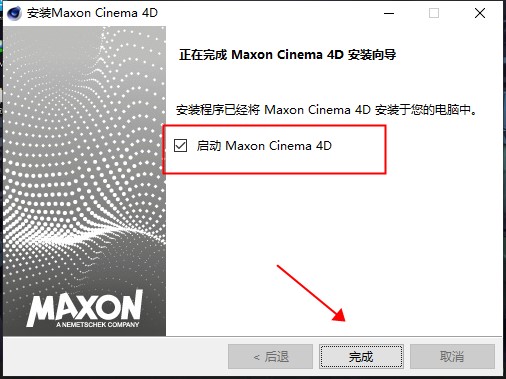
4、成功安装了软件,直接点击启动;
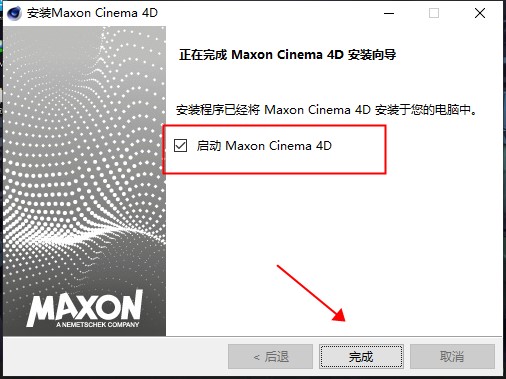
5、弹出许可管理器,显示未激活,这里直接关掉软件;
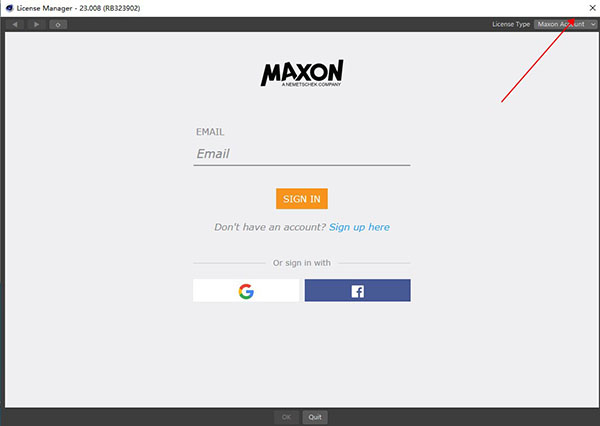
6、然后复制Crack文件夹里面的文件,到以下目录中替换;
目录:C:\Program Files\Maxon Cinema 4D R23\corelibs
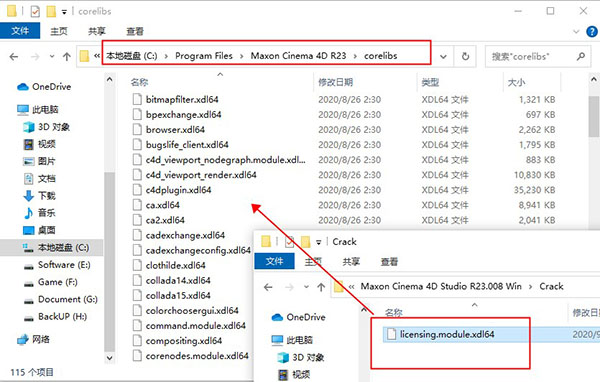
7、打开软件发现还是英文界面,这里可以将汉化包拖拽到软件,也可以点击“帮助”—“手动安装”;
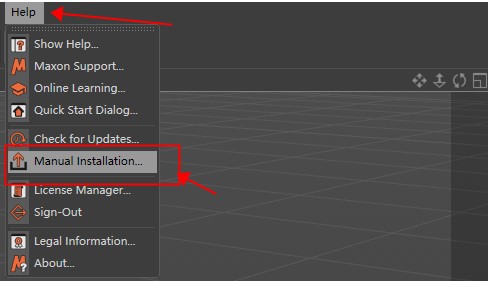
8、选择汉化包,然后勾选安装即可;

9、重启软件即可完成汉化,好了以上就是Cinema 4D R23中文破解版安装教程,祝大家使用愉快
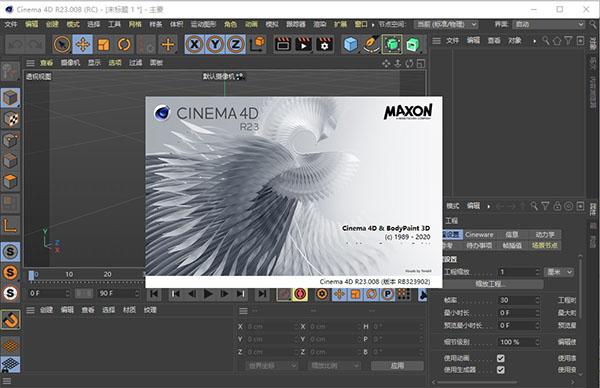
如图,在属性栏中就可以看到这个立体矩形的选项栏,当鼠标点击图标长按不松手时就可以顺利打开图库了,这里面有很多的现成的立体
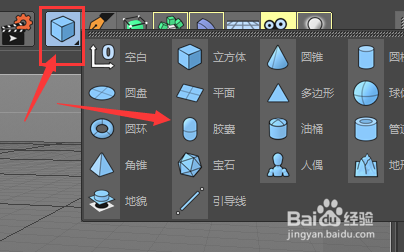
我们想要建立图形,直接打开面板,然后点击对应的图形,就可以直接建立,如图所示
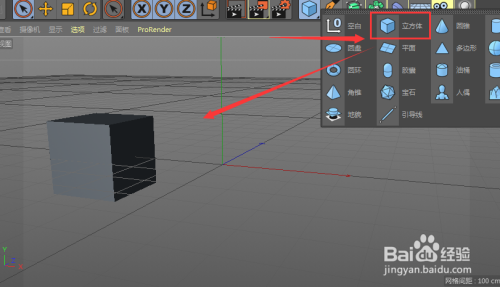
所建立的图形都会显示在中心的坐标中心点,然后需要手动更换移动位置
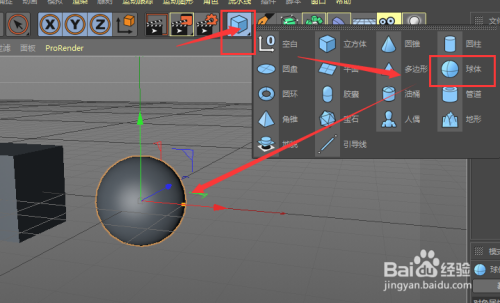
而且所建立的图形,都会在图层面板形成一个图层,如图所示
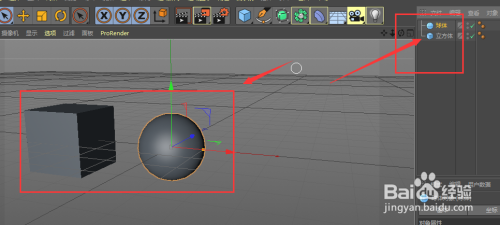
另一种构图就是线性图了,立方体右侧就是这个选项,也是长按鼠标左键打开属性框,然后可以找到很多的图形,不过这些都是线性的
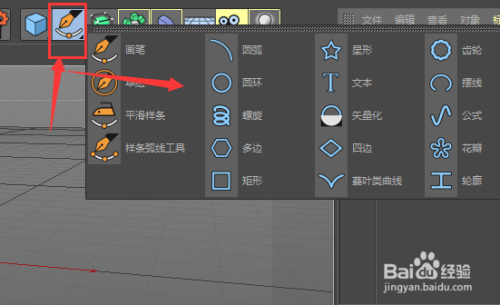
点击对应的图形建立,如图所示
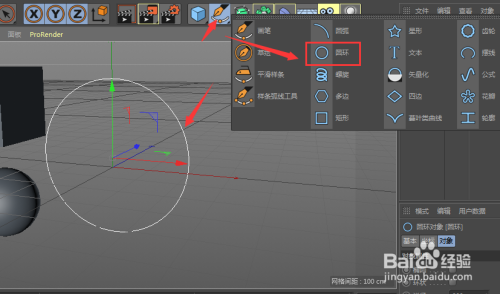
在打开的属性框,左侧是一些基础属性,比如选择第一个画笔工具,就可以跟在PS中的钢笔工具一般,使用锚点作图。
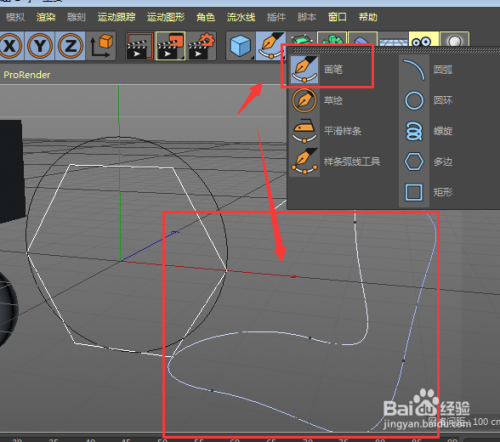
ALT+1 实时选择
ALT+2 框选
横向数字键
1 点模式
2 线模式
3 面模式
Q 模型模式
ALT+E 区域渲染
ALT+A 选择子集
ALT+C 连接并删除
SHIFT+D 转到第一激活对象(鼠标放在对象栏上 适用于多个子集物体情况下 透视图中选择的物体快速的在对象栏里找到)
O 最大化显示所限物体
H 最大化显示场景所有物体
ALT +左键 物体属性参数上(例如位移)以0.1的单位调整
SHIFT+左键 物体属性参数上(例如位移)以10的单位调整
CTRL+左键 对参数K帧
shift+左键 删除关键帧
ctrl+shift+左键 删除轨迹
CTRL+TAP 全屏显示鼠标所指面板
ALT+G 打组
SHIFT+G 取消打组
CTRL+左键 将父级拖拽到一个图层,其下的子级也能自动添加进去
V 热盒
CTRL+B 渲染设置
CTRL+D 工程设置
SHIFT+V 当前视窗设置
ALT+B 预览动画
 立即查看
立即查看1.9GB/国产软件
2021-01-04
 立即查看
立即查看102MB/国产软件
2021-12-09
 立即查看
立即查看397MB/国产软件
2021-08-10
 立即查看
立即查看727.34MB/国产软件
2021-01-16
 立即查看
立即查看249MB/国产软件
2021-12-06
 立即查看
立即查看1.86GB/国产软件
2021-02-03
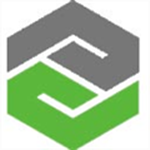 立即查看
立即查看4.78GB/国产软件
2021-12-21
 立即查看
立即查看242MB/国产软件
2021-09-27
 立即查看
立即查看3.19GB/国产软件
2021-02-15
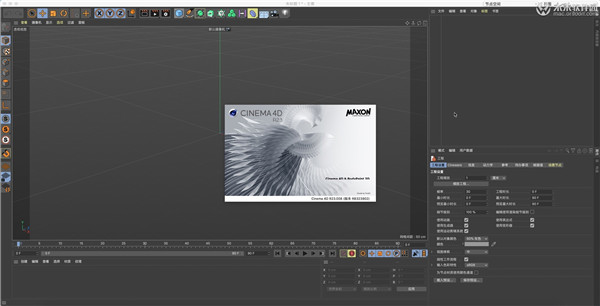
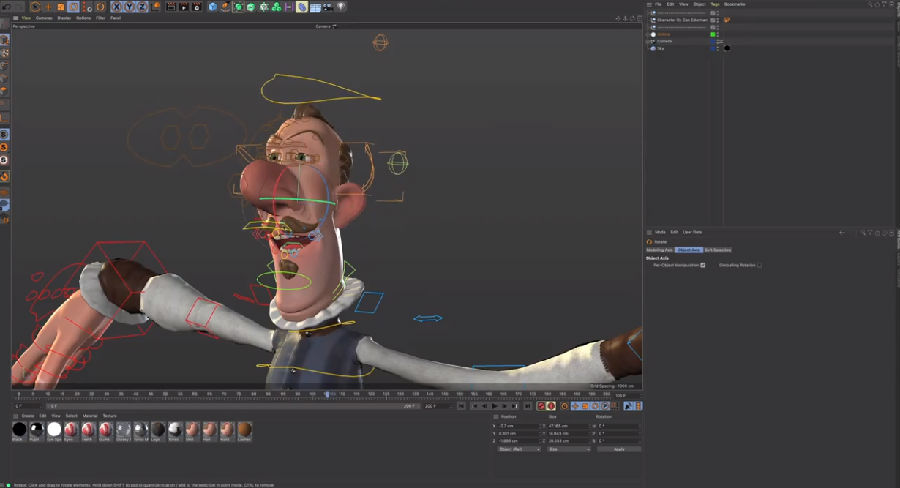

Photoshop 2020破解版1.9GB / 2021-01-04
点击查看UPUPOO激活码领取软件77.98MB / 2021-02-06
点击查看Maya2021最新版1.86GB / 2021-02-03
点击查看Xshell7激活破解版88.18MB / 2021-01-14
点击查看RPG Maker MV全能修改器507KB / 2021-01-05
点击查看